ユーザーがミーティング用に各自のプロファイル フィールドを変更することを許可する
 フィードバックがある場合
フィードバックがある場合ユーザー プロファイルに不適切でふさわしくない変更が加えられるのを懸念している場合、管理者は、管理者ではない Webex ユーザーによるプライマリ メール アドレス、名、姓、表示名、プロフィール写真の変更を許可または禁止できます。
組織のユーザーをユーザー リストと同期するActive Directory、ユーザーは Webex アプリでプロファイルを変更できない場合があります。ユーザーがプロファイルを編集するためのコントロールは、Control Hub で非アクティブです。
組織でカスタム属性機能が有効になっている場合は、ユーザーが編集可能なプロファイル フィールドを構成する方法については、 この記事 を参照してください。
| 1 | |
| 2 |
。 |
| 3 |
編集可能なユーザー属性 までスクロールし、ユーザーが編集できるようにするプロフィール フィールドのボックスをオンにします。 |
| 4 |
[保存] をクリックします。 |
| 1 |
Webexサイト管理にサインインし、 、 アカウント管理設定 セクション。 |
| 2 |
ユーザーがフィールドを編集できるようにするには、[ユーザーに次のフィールドの変更を許可] で対応するチェックボックスにチェックを入れます。 |
この投稿記事は役に立ちましたか?

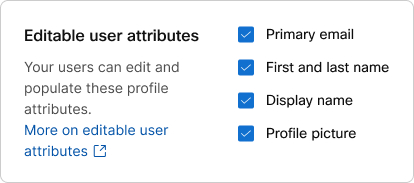
![[ユーザーに次のフィールドの変更を許可] セクションと[名]、[姓]、[表示名]の各チェック ボックス。](https://cisco-api.ingeniuxondemand.com/DITA/content/en/us/td/i/400001-500000/460001-470000/465001-466000/465180.jpg)

